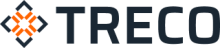W dzisiejszych czasach, większość z nas korzysta z dostępu do internetu poprzez routery. Czasami jednak zdarza się, że nasze urządzenie zaczyna działać nieprawidłowo, co może prowadzić do problemów z połączeniem. W takiej sytuacji, bardzo często najlepszym rozwiązaniem jest reset routera. W niniejszym artykule dowiesz się, jak krok po kroku przeprowadzić ten proces.
Sprawdź także: Jak ustawić hasło na komputerze?
Reset routera – od czego zacząć?
Zacznij od zlokalizowania przycisku resetu na swoim routerze. Zazwyczaj jest to mały otwór, w którym znajduje się niewielki przycisk, którego nie można nacisnąć gołymi palcami. W niektórych modelach przycisk ten może być podpisany jako „Reset” lub „WPS/Reset”. Jeśli nie jesteś pewien, gdzie znajduje się przycisk resetu, zajrzyj do instrukcji obsługi swojego routera.
Wyłącz zasilanie routera
Następnie odłącz router od zasilania. Możesz to zrobić, wyjmując wtyczkę zasilania z gniazdka lub wyłączając zasilacz. Poczekaj kilka sekund, a następnie włącz zasilanie ponownie.
Naciśnij i przytrzymaj przycisk resetu
Teraz weź spinacz do papieru lub inny ostry przedmiot, którym łatwo naciśniesz przycisk resetu. Włóż go w otwór z przyciskiem resetu i naciśnij go delikatnie, ale mocno. Przytrzymaj przycisk przez około 10-15 sekund. W przypadku niektórych modeli, na routerze może pojawić się specjalna kontrolka, która zaświeci się, gdy reset zostanie przeprowadzony.
Poczekaj na zrestartowanie routera
Po przytrzymaniu przycisku resetu, poczekaj, aż router zrestartuje się. Może to potrwać od kilku sekund do kilku minut, w zależności od modelu urządzenia. Zazwyczaj, podczas tego procesu, kontrolki na routerze będą migać.
Skonfiguruj ponownie swoje połączenie
Po zresetowaniu routera, będziesz musiał ponownie skonfigurować swoje połączenie internetowe. Zaloguj się do panelu administracyjnego routera, wpisując jego adres IP w przeglądarce internetowej (zazwyczaj jest to 192.168.1.1 lub 192.168.0.1). Użyj domyślnej nazwy użytkownika i hasła, które znajdziesz w instrukcji obsługi routera lub na naklejce na jego obudowie.
Następnie skonfiguruj swoje połączenie z internetem, wprowadzając dane dostarczone przez dostawcę usług internetowych. Możesz także skonfigurować ustawienia sieci Wi-Fi, takie jak nazwa sieci (SSID) i hasło.
Sprawdź, czy problem został rozwiązany
Na koniec, sprawdź, czy problem z połączeniem internetowym został rozwiązany po resecie routera. Jeśli nadal występują problemy, możliwe, że przyczyna leży gdzie indziej, np. w uszkodzeniu kabli, błędach konfiguracyjnych lub problemach ze strony dostawcy usług internetowych. W takiej sytuacji, warto skontaktować się z pomocą techniczną swojego dostawcy lub spróbować innych metod naprawy połączenia.
Warto pamiętać, że reset routera powinien być stosowany jako ostateczność, gdy inne metody naprawy nie przynoszą rezultatów. Resetowanie urządzenia do ustawień fabrycznych może być czasochłonne i wymagać ponownej konfiguracji wszystkich ustawień. Jednak w przypadku poważnych problemów z połączeniem, reset routera może okazać się konieczny i skuteczny.
Dlaczego po resecie router dalej nie działa?
Problemy z działaniem routera mogą mieć różne przyczyny. Oto kilka najczęstszych powodów, dla których router może nie działać prawidłowo, wraz z podstawowymi krokami, które możesz podjąć, aby spróbować rozwiązać problem:
1. Problemy z zasilaniem
- Sprawdzenie połączenia: Upewnij się, że zasilacz routera jest prawidłowo podłączony do gniazdka i routera.
- Reset zasilania: Odłącz router od zasilania na kilka minut, a następnie podłącz go z powrotem. Może to rozwiązać tymczasowe problemy.
2. Problemy z połączeniem internetowym
- Sprawdź połączenie z modemem: Upewnij się, że kable łączące router z modemem są prawidłowo podłączone i nieuszkodzone.
- Restart modemu: Podobnie jak w przypadku routera, restart modemu może rozwiązać problemy z połączeniem.
3. Uszkodzenie sprzętowe
- Sprawdź, czy router nie jest uszkodzony: Obejrzyj urządzenie pod kątem widocznych uszkodzeń. Jeśli router jest uszkodzony fizycznie, może wymagać naprawy lub wymiany.
4. Przeciążenie lub przegrzewanie
- Przeciążenie: Zbyt wiele urządzeń podłączonych jednocześnie do routera może spowodować jego przeciążenie.
- Przegrzewanie: Upewnij się, że router nie jest zbyt gorący i ma odpowiednią wentylację. W razie potrzeby wyłącz go na jakiś czas.
5. Problemy z oprogramowaniem
- Aktualizacja firmware: Upewnij się, że oprogramowanie (firmware) routera jest aktualne. Producent może udostępniać aktualizacje, które naprawiają znane błędy.
6. Konflikty konfiguracji
- Reset do ustawień fabrycznych: Jeśli zmieniałeś ustawienia routera i pojawiły się problemy, przywrócenie ustawień fabrycznych może pomóc. Pamiętaj, że usunie to wszystkie zmiany konfiguracji.
7. Problemy z dostawcą internetu
- Sprawdź, czy to nie awaria po stronie dostawcy: Czasami problem może nie leżeć po Twojej stronie, ale wynikać z awarii u dostawcy internetu. Sprawdź, czy nie ma ogłoszonych awarii w Twojej okolicy.
Kiedy działać samodzielnie, a kiedy wezwać fachowca?
Jeśli podstawowe kroki rozwiązywania problemów nie przynoszą rezultatu, a Ty nie czujesz się komfortowo z dalszymi próbami naprawy, najlepiej skontaktować się z pomocą techniczną dostawcy usług internetowych lub bezpośrednio z producentem routera. Mogą oni zaoferować bardziej szczegółową diagnostykę lub zasugerować, że czas na wymianę sprzętu.
Zobacz również: Jak zresetować AirPods?